win11에서 그래픽 카드 드라이버를 업데이트하는 방법은 무엇입니까? win11 컴퓨터의 그래픽 카드 드라이버를 업데이트하는 방법
- PHPz원래의
- 2024-06-26 22:48:05434검색
그래픽 드라이버를 업데이트하여 일반적인 문제를 해결하고 성능을 향상하세요. Windows 11 사용자의 경우 그래픽 드라이버를 최신 상태로 유지하는 것이 중요합니다. 오래된 드라이버는 다양한 문제와 성능 저하를 일으킬 수 있습니다. 이러한 문제를 해결하려면 그래픽 카드 드라이버를 업데이트하는 방법을 아는 것이 중요합니다. 이를 위해 PHP 편집자 Xiaoxin은 전체 업데이트 프로세스를 단계별로 안내하는 자세한 튜토리얼을 편집했습니다. 이 튜토리얼에서는 그래픽 카드 모델 식별부터 새 드라이버 다운로드 및 설치까지 모든 단계를 다룹니다. 다음 지침을 따르면 그래픽 카드 드라이버를 쉽게 업데이트하여 그래픽 기능을 활용하고 진행 중인 문제를 해결할 수 있습니다. 자세히 알아보려면 계속 읽어보세요.
Win11 컴퓨터 그래픽 카드 드라이버 업데이트 튜토리얼
1. 바탕화면 하단에서 장치 관리자를 직접 검색하여 엽니다.

2. 클릭하여 장치 관리자에 들어가 디스플레이 어댑터를 엽니다.
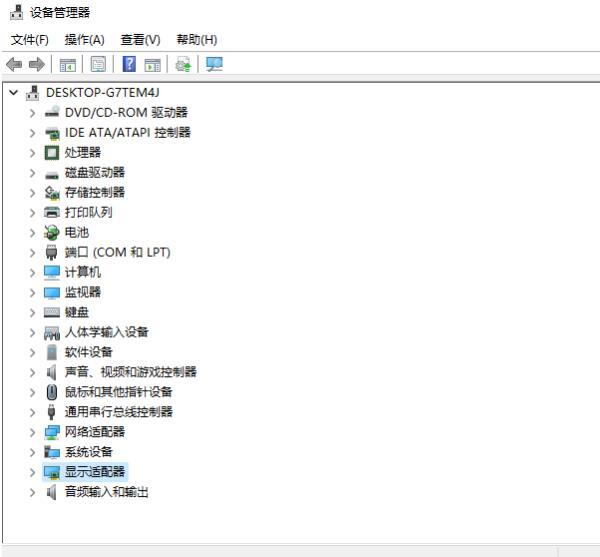
3. 마우스 오른쪽 버튼을 클릭하고 드라이버 업데이트를 선택합니다.
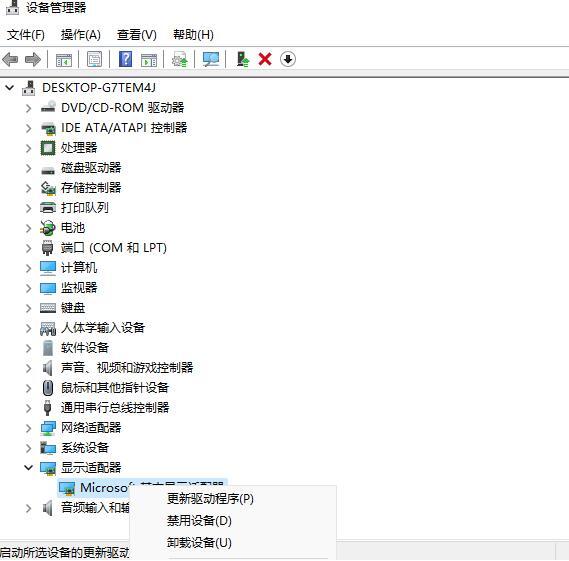
4. 컴퓨터에서 드라이버 소프트웨어 찾아보기를 선택합니다.
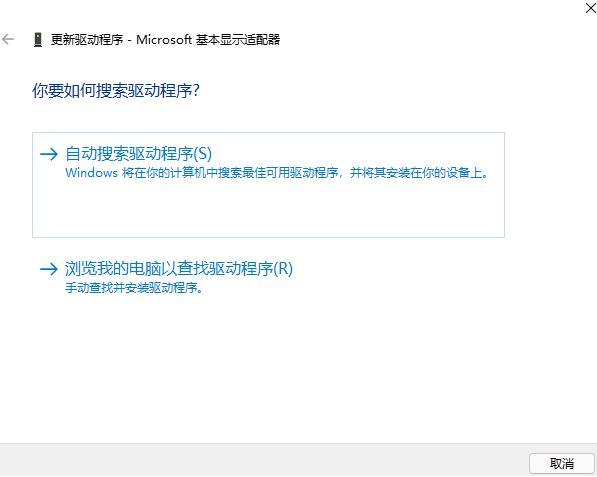
5. 프로그램의 **전용** 드라이버를 추가하고 다음을 클릭하여 설치를 완료합니다. (드라이버를 다시 설치해야 하는 경우 드라이버 제거를 선택한 다음 공식 컴퓨터 웹사이트로 직접 이동하여 새 드라이버 **프로그램**을 다운로드하고 설치할 수도 있습니다.)

위 내용은 win11에서 그래픽 카드 드라이버를 업데이트하는 방법은 무엇입니까? win11 컴퓨터의 그래픽 카드 드라이버를 업데이트하는 방법의 상세 내용입니다. 자세한 내용은 PHP 중국어 웹사이트의 기타 관련 기사를 참조하세요!

